2.4.3. Tilføj rammer
Vælges ”Tilføj rammer” skal alle obligatoriske felter være udfyldt før kladden til rammerne er færdigregistreret. Disse er markeret med en rød stjerne *.
Alle rammer tildeles automatisk et unikt planid imens at kommunen selv angiver ”Rammenavn” og ”Rammenr.” Figur 10, A.
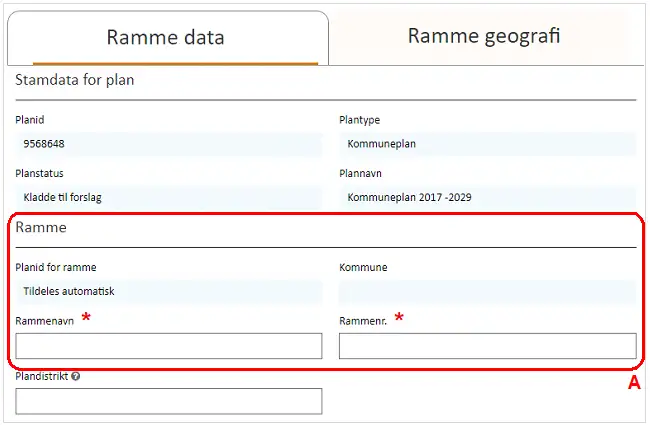
Figur 10. Indberetningen af en kommuneplanramme er inddelt i "Rammedata" og "Rammegeografi".
2.4.4. Zone og anvendelse
En kommuneplanramme regulerer zone (byzone, landzone og sommerhusområde), som vælges i dropdown-menuen, Figur 11, A. Derudover er det obligatorisk at angive en generel anvendelseskategori samt specifikke anvendelseskategorier for rammen (Figur 11 B).
Man har desuden mulighed for at angive en minimumsbegrønningsprocent for rammeområdet (figur 11 C).
.jpg)
Figur 11. Det er obligatorisk at angive zone og anvendelseskategorier for rammen.
2.4.5. Bebyggelsesomfang for ramme
Regulerer rammen ikke omfangsbestemmelser sættes flueben i ”Marker her, hvis rammen ikke indeholder omfangsbestemmelser”, Figur 12, A.
Hvis rammen regulerer omfangsbestemmelser, skal disse indberettes. Omfangsbestemmelser kan angives ved at trykke ”Tilføj bestemmelser” og vælge fra en dropdown-menu, Figur 12, B.
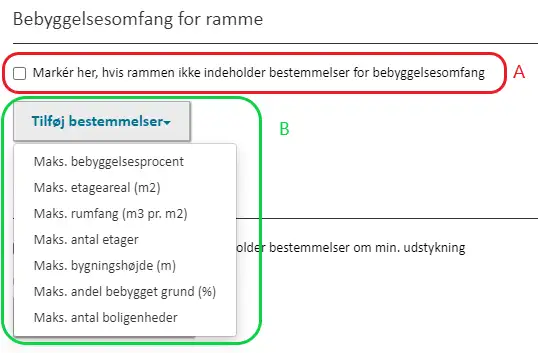
Figur 12. Det er obligatorisk at angive om rammen regulerer omfangsbestemmelser eller ej.
2.4.6. Udstykning
Regulerer rammen ikke et mindste udstykningsareal, sættes flueben i ”Marker her, hvis rammen ikke indeholder bestemmelser om min. udstykning”, Figur 13, A. Må området ikke udstykkes, sættes flueben i ”Marker her, hvis området ikke må udstykkes, Figur 13, B.
Regulerer rammen udstykning, kan bestemmelser for minimum udstykning for en specifik anvendelse tilføjes ved at klikke ”Tilføj bestemmelser”, Figur 13, C.
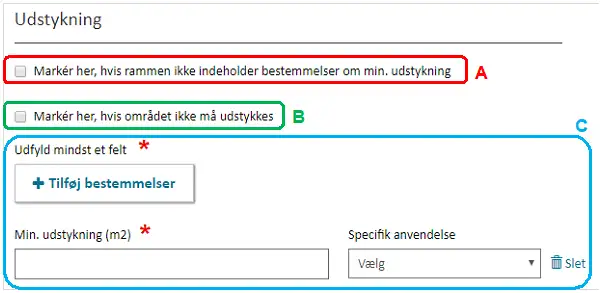
Figur 13. Det er obligatorisk at angive om rammen regulerer udstykning.
2.4.7. Rammetekster i kommuneplanrammer
Udover de obligatoriske anvendelses-, omfangs- og udstykningsbestemmelser, er der for kommune-planrammer mulighed for at indberette beskrivende rammetekster knyttet til den enkelte ramme, Figur 14.
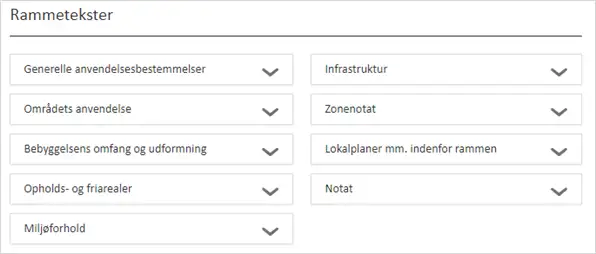
Figur 14. Det er muligt at angive beskrivende rammetekster knyttet til den enkelte ramme.
2.4.8. Øvrigt
Såfremt rammen indeholder bebyggelsesregulerende bestemmelser, der har indflydelse på de bestemmelser, som kan registreres for planen i Plandata.dk, men som ikke kan registreres retvisende i de øvrige felter, kan disse angives som ”Særlige forhold”.
Sæt hak ud for ”Markér her, hvis der er særlige forhold der har betydning for byggeretten” under ”Øvrigt”, og så vil et fritekst-felt blive synliggjort. I dette felt er det muligt at angive oplysninger om de ”særlige forhold” knyttet til rammeområdet, Figur 15, A, Figur 15, B.
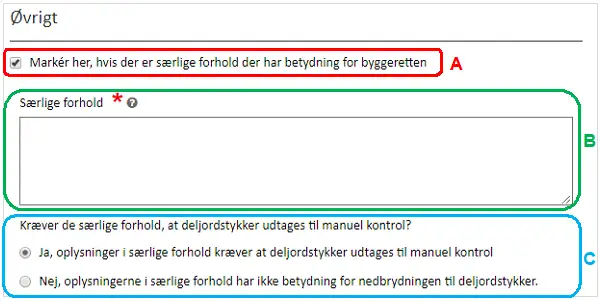
Figur 15. Det er muligt at angive, hvis der er særlige forhold, som har betydning for byggeretten.
Angives der ”Særlige forhold” for en ramme, skal det angives, hvorvidt oplysningerne skal føre til, at deljordstykker, der er relateret til rammen, skal udtages til manuel kontrol, Figur 15, C. Hvis de særlige forhold angiver, at der inden for rammens geometri gælder bestemmelser, som afviger fra de øvrige registrerede bestemmelser – eksempelvis at der for ét jordstykke (matrikel) gælder en anden bebyggelsesprocent end for det øvrige rammeområde – kan det markeres at deljordstykkerne skal udtages til manuel kontrol. Herved får kommunens planlægger mulighed for at korrigere bestemmelsen for (del)jordstykket.
Se vejledning til Deljordstykker i Plandata.dk for uddybning af, hvilke bestemmelser der nedbrydes til deljordstykker og hvordan de håndteres.
2.4.9. Rammegeografi
Inden rammen gemmes, skal rammens geografi indberettes, Figur 16. Rammens geometri kan enten tegnes direkte i Plandata.dk ved at bruge tegneværktøjet eller uploades under fanen ”Upload geometri”, Figur 16, A. For at tegne en geometri, vælg ”Tegn geometri”, Figur 16, B.
Få yderligere information i vejledningen til Plandata.dk’s tegneværktøj.
Afslut ved at trykke på ”Gem”, Figur 16, C. Kommuneplanrammen er nu registreret under kommuneplanen.
Figur 16. Kommuneplanrammen skal kobles til en geometri, som enten uploades eller tegnes i Plandata.dk. Det er obligatorisk at angive en geometri for kommuneplanrammer i Plandata.dk.
2.5. Trin 4: Datoer og parter
2.5.1. Datoer
Før kommuneplanen kan sendes i forslag, skal der angives forslagsdato samt start- og slutdato for høringsperioden. Når datoerne er registreret, vil feltet ”Høringsperiode” angive høringsperioden i uger og dage, Figur 17, A. Høringsperioden for kommuneplaner skal være mindst 8 uger. Se mere i planlovens kapitel 6.
2.5.2. Parter
Det er muligt at angive, hvilke parter der skal modtage en e-mail vedrørende kommuneplanforslagets offentliggørelse, Figur 17, B. Obligatoriske høringsparter kan ikke klikkes fra. Kommunen kan tilrette de valgfrie høringsparter under ”Administrer høringsparter”, Figur 17, C.
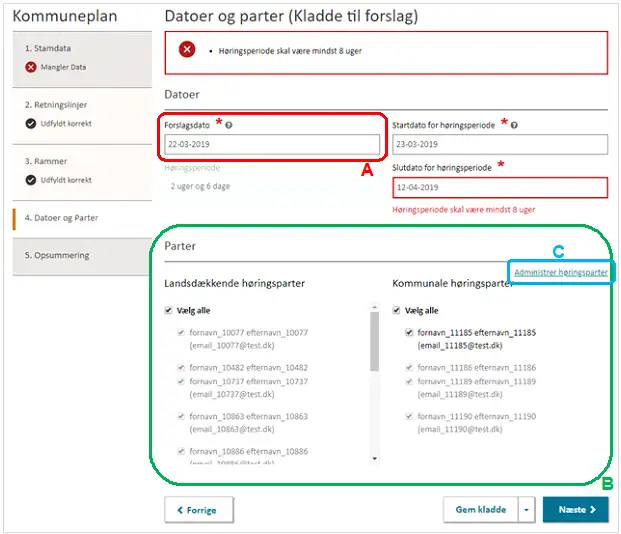
Figur 17. Forslagsdato samt startdato og slutdato for høringsperioden skal angives under Trin 4: Datoer og Parter.
2.6. Trin 5: Opsummering og offentliggørelse
Trin 5 viser en opsummering af de registrerede oplysninger i Trin 1-4. Er der en mangelfuld registrering i forhold til de obligatoriske felter, vises dette med et rødt kryds ud for trinnet sammen med en beskrivelse, Figur 18, A. Er alle obligatoriske felter udfyldt markeres dette med ”Udfyldt korrekt” ud fra hvert trin, Figur 18, B.
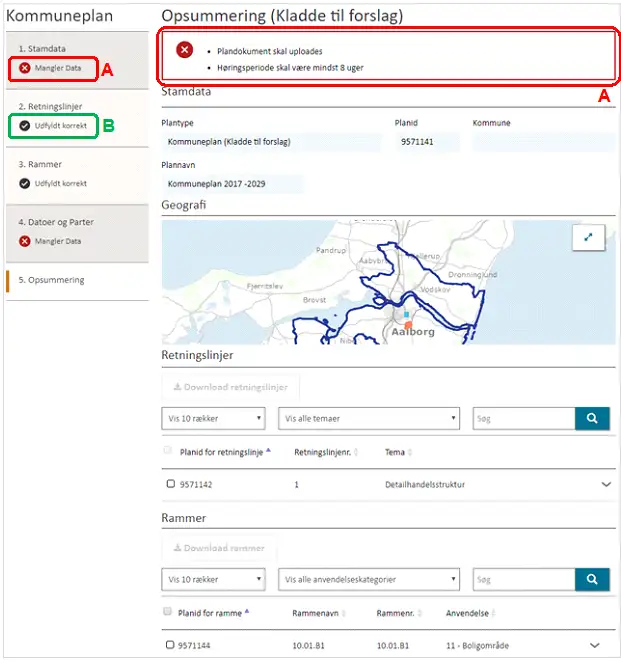
Figur 18. Trin 5 viser en opsummering af registreringerne.
Kommuneplanen kan indberettes som forslag, når alle obligatoriske felter er udfyldt. Dette gøres ved at klikke ”Indberet Forslag” nederst på Trin 5, Figur 19, A.
Figur 19. I trin 5 er det muligt at offentliggøre forslaget ved at klikke "Indberet forslag".
Kommuneplanforslaget er nu offentliggjort og sendt i offentlig høring til landsdækkende (obligatoriske) og kommunale (valgfri) høringsparter. Derudover sendes en e-mail med en kvittering for indberetningen til den mailadresse, der er registreret til brugerens MitID. Kvitteringen sendes på den angivne startdato for høringsperioden.